premiere两段视频该怎么合并?
pr作为一款视频剪辑软件,能够对视频剪辑合并,加特效等等。今天我就教大家如何用pr将两段视频合并成一段视频,此为教学,所以我随便找了两篇短视频,请大家不要计较视频的清晰度。
1、打开pr视频剪辑工具。
2、在打开页面点击“新建项目”

3、在新建项目设置属性界面,可以给项目命名和选择存储路径,好了后其他的不用更改,点击确定,项目就建立好了

4、然后需要建立一个序列,通俗来讲就是建立一个编辑界面、时间轴等,其实这块不需要理解透彻,会建立就行,建立步骤看下图,依次点击左上角“文件”、“新建”、“序列”,在弹出设置界面可以默认不更改,点击“确定”
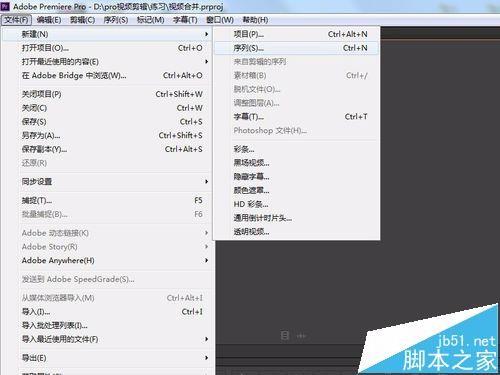

5、然后就需要导入我们需要合并的两段视频,点击左上角“文件”,在下拉菜单选择“导入”,然后在弹出界面找到我们需要合并的视频,点击“打开”,就可以将视频导入到序列中

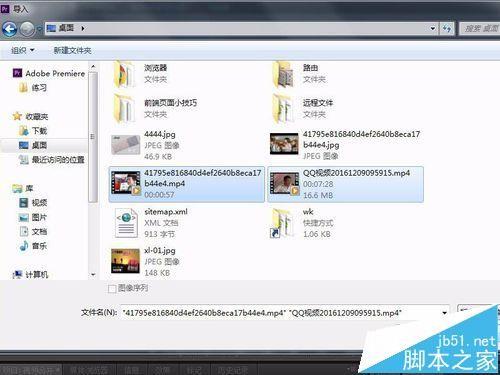
6、将两段视频拖动到右侧时间轴上,可以发现两段视频在时间轴上会自动紧挨着,其实这已经是将两段视频合并了


7、然后我们可以发现打开的视频在预览框中没有全屏显示,或者两段视频显示框大小不一样时,我们可以鼠标左键点击视频,调查视频显示大小


8、将两段视频大小调整一致


9、好了,然后我们需要将视频导出,点击左上角“文件”,在下拉菜单选择“导出”按钮,在二级子菜单选择“媒体”

10、在弹出的界面我们需要选择保存视频的格式,记住保存路径(如果弄好了路径不记得,然后你又不会查找文件,那你就白做了),还可以选择视频、音频,所以这里说明pr不仅可以合并视频,音频也是可以合并的

11、然后我们就可以在我们保存的路径看到我们合并后的视频了

赞 (0)

